3D Studio Max,常简称为3ds Max或MAX,人们习惯叫3dmax是Discreet公司开发的(后被Autodesk公司合并)基于PC系统的三维动画渲染和制作软件,然而3dmax快捷键非常多,下面给新手们学电脑准备了......
2022-07-27 204 3dmax快捷键
和其他社交软件一样,在钉钉中我们也可以创建多个群聊,在群聊中我们还可以点击设置群任务,也就是群待办事项。设置时可以设置待办事项的具体信息,截止时间,进行提醒,设置待办事项的参与人,添加附件文件等等,非常地方便。那小伙伴们知道电脑版钉钉群中如何设置待办事项吗,其实设置方法是非常简单的。我们只需要点击进入群里后,点击聊天框上方的“新建待办”图标并在弹出的窗口中设置群待办的相应信息后进行发布就可以了。发布之后群内的其他成员可以查看和完成群待办。接下来,小编就来和小伙伴们分享具体的操作步骤了,有需要或者是感兴趣的小伙伴们快来一起往下看看吧!
第一步:点击打开电脑版钉钉进入其主界面;
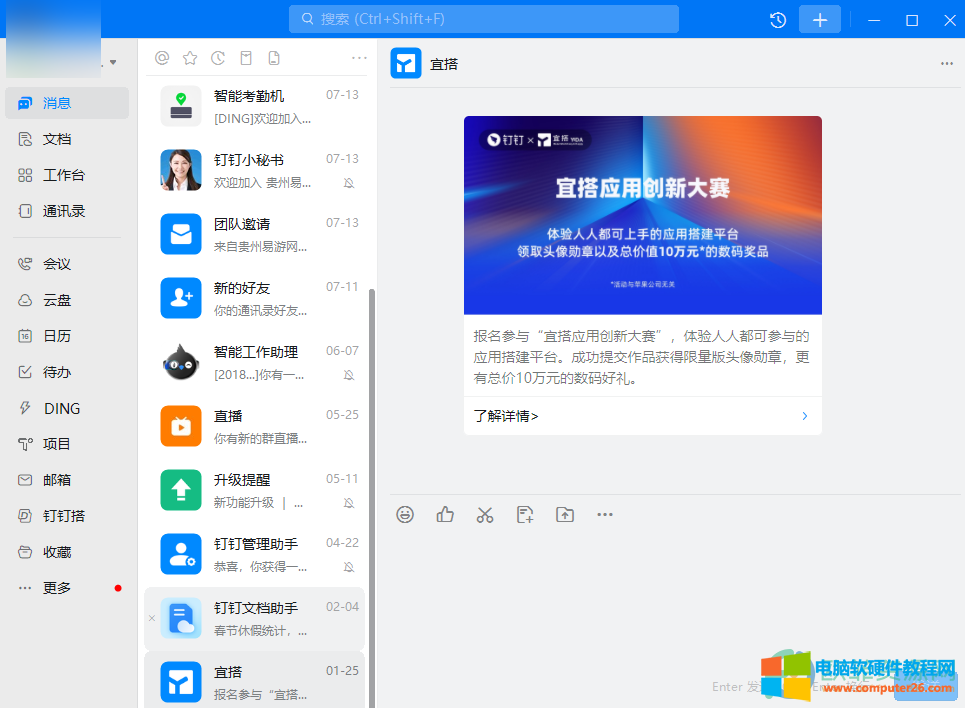
第二步:可以在消息栏中找到想要进行设置群,也可以在“通讯录”中点击“我的群组”,然后在右侧群列表中点击进入想要进行设置的群组;
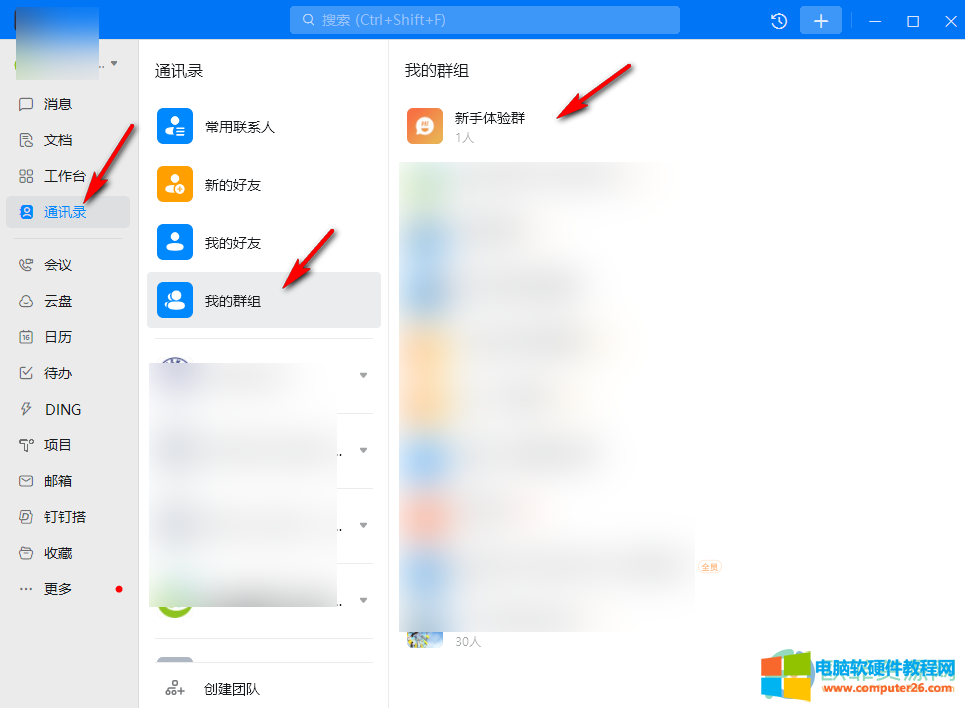
第三步:进入群后,点击聊天框处的“新建待办”图标;
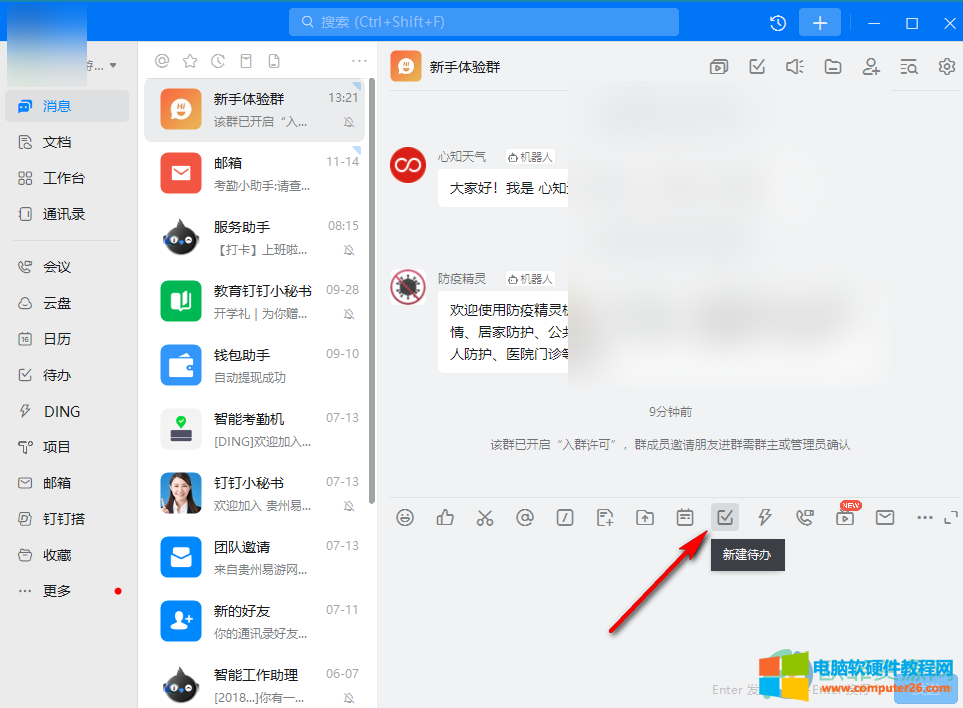
第四步:进入“新建待办”窗口后输入带边事项,设置截止时间并设置截止前进行提醒,对待办事项添加详细说明,添加附件等,点击“添加执行人”按钮添加任务的执行人;
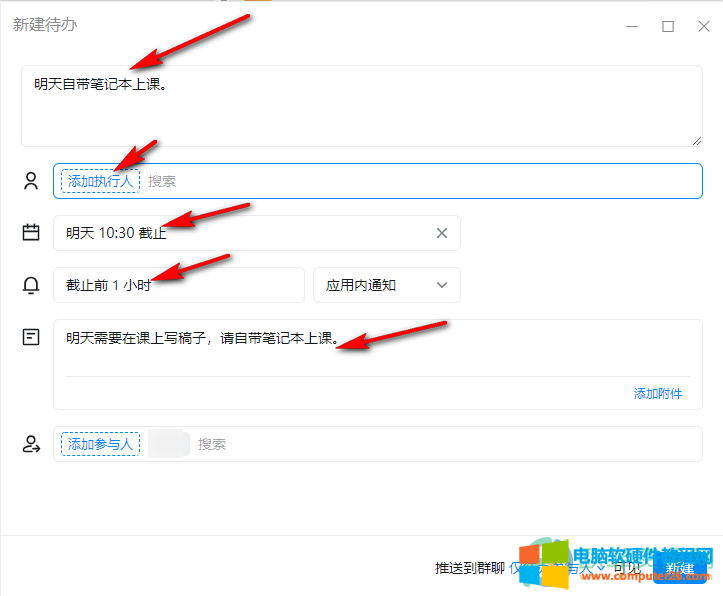
第五步:在添加执行人窗口点击勾选成员左侧的图标进行选择就可以添加了,如果需要群内所有人都参与,就点击“全选”,然后点击“确定”;
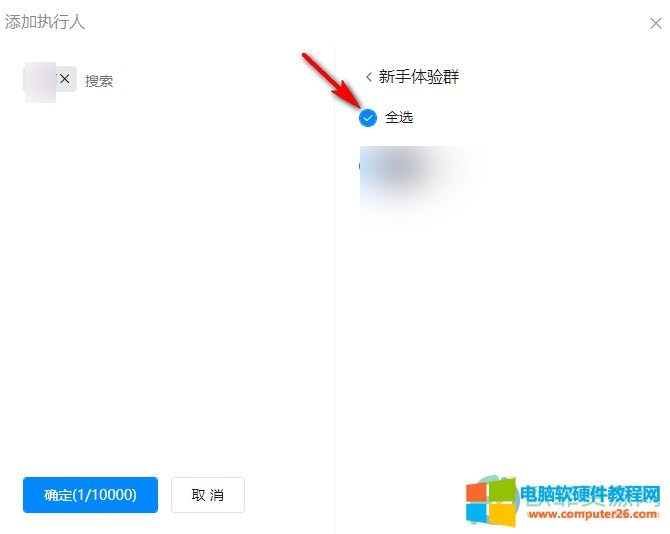
第六步:接着可以在右下角点击设置仅待办人或所有群成员可见待办任务,点击“确定”;
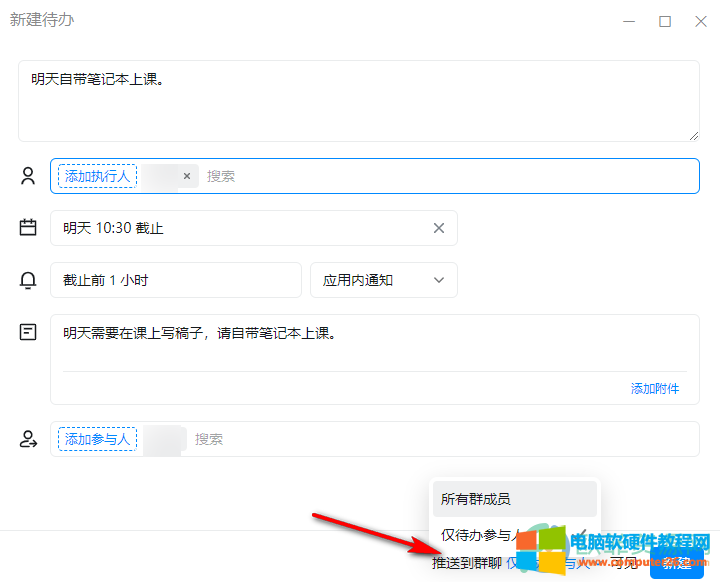
第七步:发布之后可也在群中看到待办事项,点击可以进入查看详情;
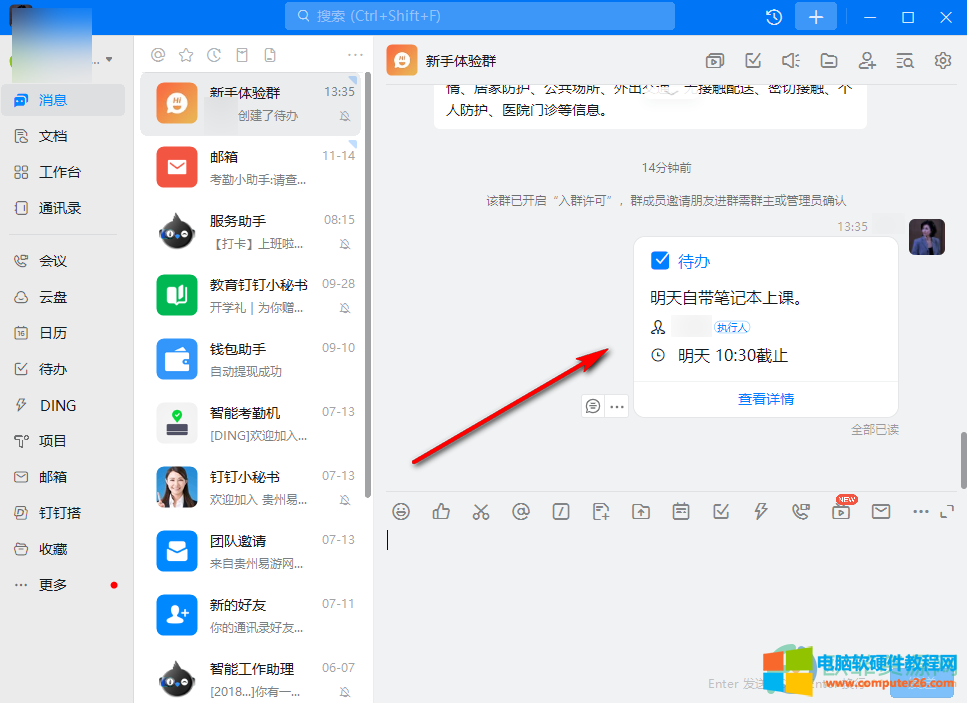
第八步:进入详情页面后可以点击“完成待办”按钮,下方可以看到哪些成员完成了待办;
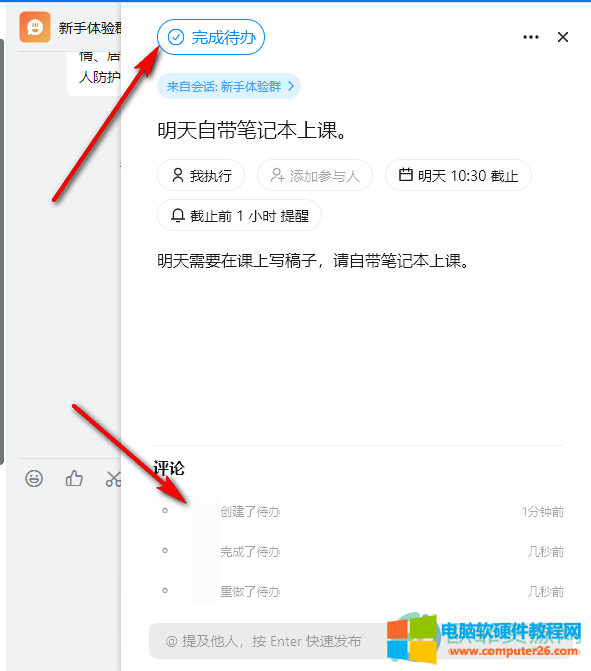
第九步:在右上方点击三个点图标可以进行更多群待办的设置,小伙伴们可以按需进行使用。
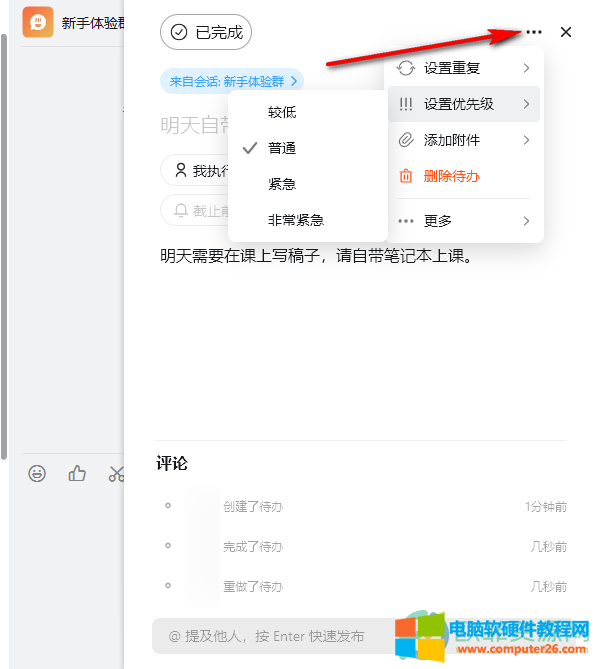
以上就是电脑版钉钉设置群待办的方法教程的全部内容了。后续可以设置待办重复进行,设置待办的优先级,进行添加附件,删除群待办等操作,小伙伴们可以按需进行。
标签: 钉钉群设置待办事项
相关文章

3D Studio Max,常简称为3ds Max或MAX,人们习惯叫3dmax是Discreet公司开发的(后被Autodesk公司合并)基于PC系统的三维动画渲染和制作软件,然而3dmax快捷键非常多,下面给新手们学电脑准备了......
2022-07-27 204 3dmax快捷键

celluloid如何创建和编辑按钮?celluloid创建和编辑按钮方法。创建按钮:按钮有点击前以及点击后两个状态,这需要您准备两张图片作为按钮的点击样式。在页面中创建按钮,有两种方法......
2016-05-02 89 celluloid
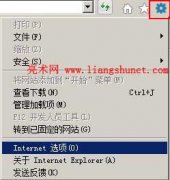
新浏览器都有一种趋势,就是在新选项卡中以网页缩约图的形式显示曾经打开过的网站方便重新访问。ie10也增加了这样的功能,不过在默认情况下不会显示,需要设置一下;下面就来探......
2017-04-11 206 IE浏览器

很多朋友在使用搜狗输入法时不知道搜狗输入法怎样修改候选词的个数,下面小编就来教大家如何使用搜狗输入法修改候选词的个数。 5个候选词: 9个候选词: 你可以通过在状态栏上......
2016-10-15 200 搜狗输入法